
Однією з переваг, яку має Windows 10 у порівнянні з іншими операційними системами, є те, що вона більше не працює у версіях. Очікується, що Windows 10 триватиме довгі роки, і замість випуску нової версії під іншою назвою, як це було до її появи, випускаються невеликі оновлення для Windows з метою отримання необхідних удосконалень.
Однак, хоча багато разів вони намагаються отримати новини через Windows Update, власну службу оновлення Microsoft, правда полягає в тому, що вона насправді працює не так, як слід. Це може спрацьовувати на комп’ютерах, які, хоча і мають найновіші оновлення, все ще працюють із старою версією або збіркою Windows 10. З цієї причини Ми покажемо вам, як ви можете оновити будь-який комп’ютер до останньої версії Windows.
Як змусити оновити версію Windows 10 на будь-якому комп’ютері
Як ми вже згадували, в принципі більшу частину нових версій отримують безпосередньо, але це трапляється не завжди. Якщо це ваш випадок, найкраще, що потрібно зробити, щоб отримати найновішу версію Windows 10, - примусово оновити, таким чином, що, якщо доступна нова версія, ваша команда може вручну завантажити зазначену версію та встановити її.
Для цього потрібно спочатку доступ через будь-який браузер до сторінку завантаження Windows 10 Офіційний представник Microsoft, оскільки потрібно завантажити майстер оновлення, щоб мати змогу продовжувати встановлення останньої версії Windows 10, гарантуючи безпеку даних на вашому комп’ютері. Потрапивши всередину, інформація про останню доступну на даний момент версію Windows 10 відображатиметься в маленькому сірому полі, і ви повинні натисніть синю кнопку з текстом "Оновити зараз", з якого слід розпочати завантаження необхідного інструменту.

Після завантаження відповідного інструменту в .exe, ти повинен запустіть його на своєму комп'ютері. Просто відкрийте цей файл і, коли буде запропоновано, надайте необхідні дозволи. Згодом можливо, що протягом декількох секунд він буде завантажений з логотипом Windows, але ви не повинні турбуватися про це. За хвилю, Має з’явитися відповідне вікно майстра оновлення Windows 10.
Для початку інструмент проаналізує встановлену версію Windows 10 та підключиться до Інтернету, щоб перевірити останню доступну версію. У цьому процесі перевірятиметься також сумісність на апаратному рівні (технічні характеристики, вільний простір на диску зберігання тощо), щоб переконатися, що комп’ютер не має проблем під час оновлення. Після цього він покаже вам детальну інформацію про останню доступну версію, включаючи номер її збірки. Ви повинні лише натисніть кнопку «Оновити зараз», щоб розпочати процес завантаження та встановлення з нього.
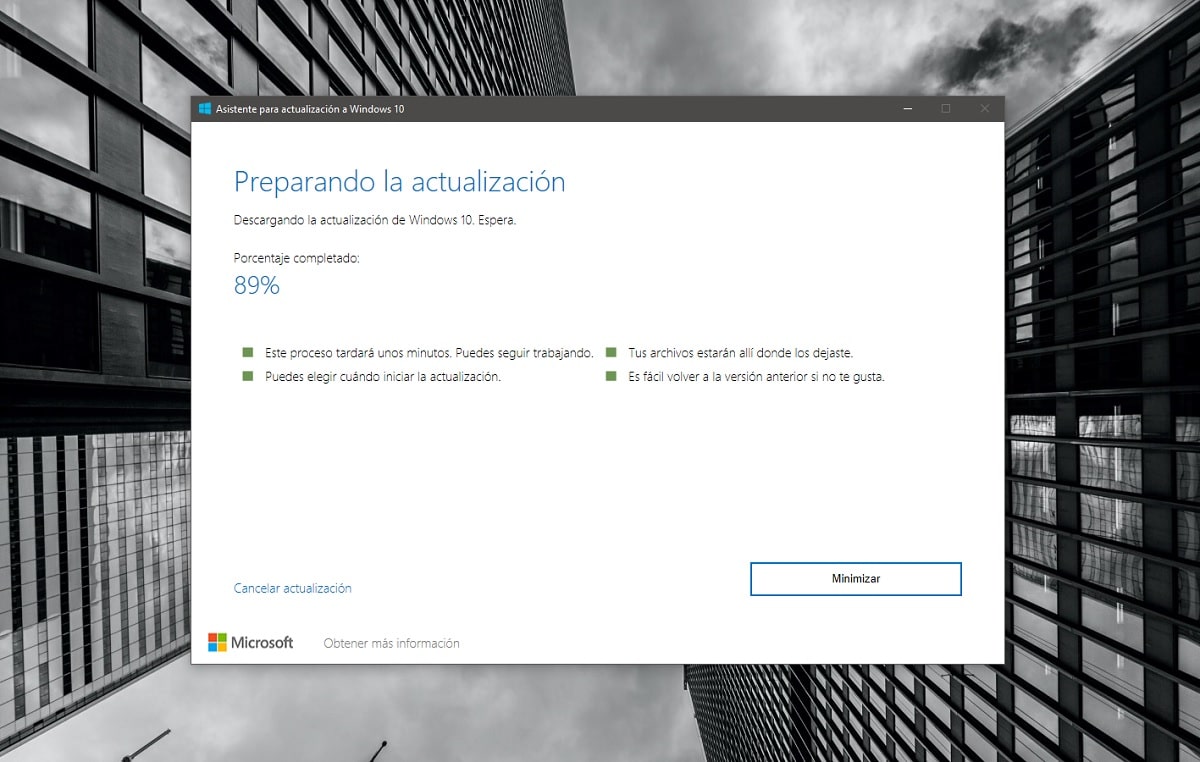
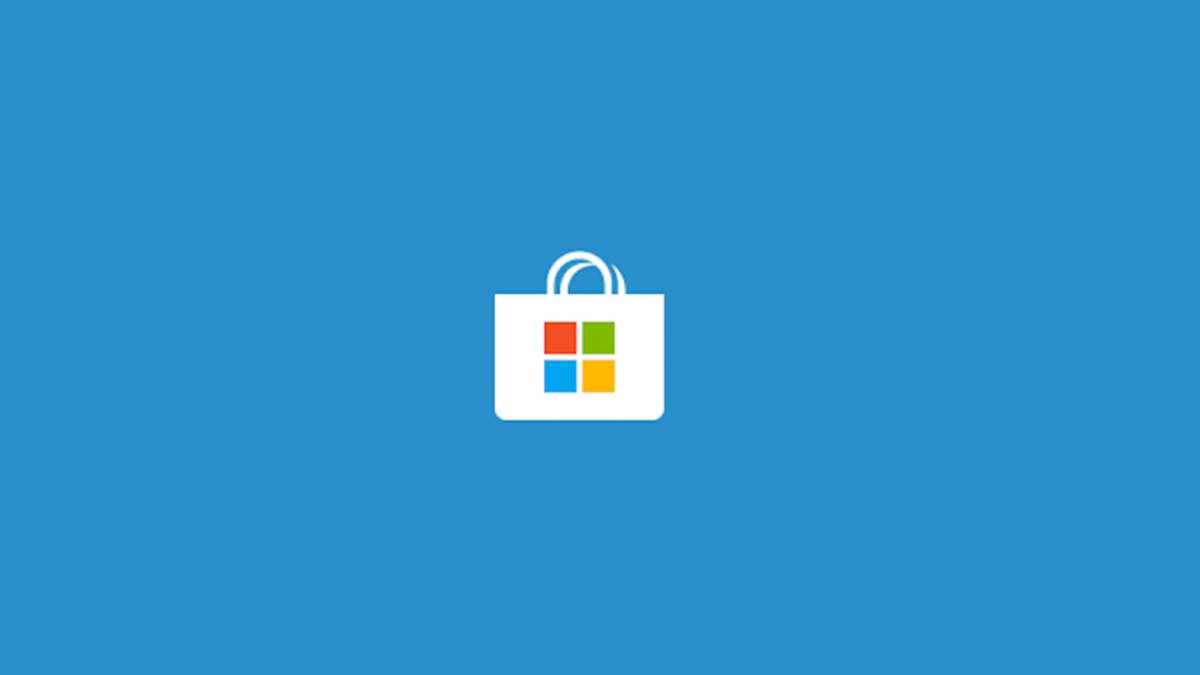
Натиснувши на цю кнопку, розпочнеться процес підготовки оновлення до останньої версії Windows 10. Для початку ваш комп’ютер під’єднається до серверів Microsoft і завантажить усі файли, необхідні для його здійснення. Ви повинні пам’ятати про це є кілька ГБ файлів, тому важливо врахувати обмеження вашого Інтернет-з'єднання.
Після завершення завантаження a перевірка файлів щоб уникнути будь-яких помилок. І, як тільки процес буде завершений, ви повинні Перезавантажте комп'ютер через інструмент. Важливо пам’ятати, що перезапуск це буде набагато довше, ніж зазвичай, оскільки установку доведеться проводити нової версії операційної системи. Ви зможете постійно бачити процес, а коли він закінчиться, ви знову зможете нормально користуватися комп’ютером.
